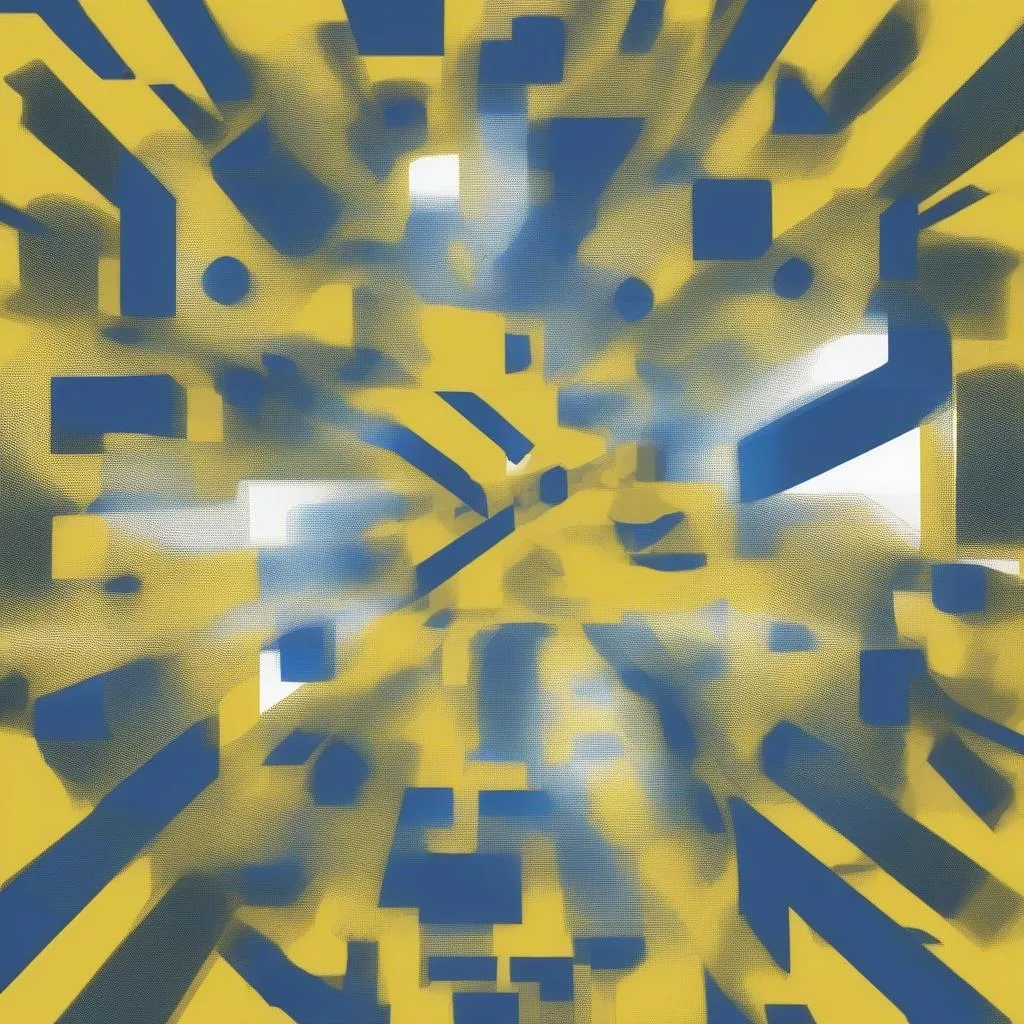“Cái khó ló cái khôn” – câu tục ngữ xưa nay vẫn đúng trong mọi hoàn cảnh, đặc biệt là khi bạn muốn tạo ra những bài thuyết trình ấn tượng trên Google Slides. Bạn muốn làm nổi bật thông tin quan trọng, thu hút sự chú ý của khán giả? Cách làm nổi bật văn bản chính là “bí kíp” giúp bạn thực hiện điều đó một cách hiệu quả. Hãy cùng BÓNG ĐÁ GOXPLORE khám phá ngay cách làm nổi bật văn bản trong Google Slides, giúp bài thuyết trình của bạn trở nên chuyên nghiệp và thu hút hơn bao giờ hết!
Làm nổi bật văn bản trong Google Slides: Các cách hiệu quả
1. Thay đổi màu sắc chữ
Chắc chắn bạn đã biết đến cách làm nổi bật văn bản đơn giản nhất – thay đổi màu sắc chữ. Nhưng để tạo hiệu quả tối ưu, bạn cần lưu ý một số điều:
- Sử dụng bảng màu phù hợp với chủ đề bài thuyết trình: Tạo sự hài hòa về màu sắc, tránh việc sử dụng màu sắc quá lòe loẹt, gây phản tác dụng.
- Chọn màu sắc tương phản với màu nền: Giúp văn bản dễ đọc và nổi bật hơn. Ví dụ: Sử dụng màu chữ đen trên nền trắng hoặc màu chữ trắng trên nền đen.
- Phân loại thông tin bằng màu sắc: Sử dụng màu sắc khác nhau để phân biệt các loại thông tin, giúp người xem dễ dàng theo dõi và ghi nhớ.
- Ví dụ: Trong bài thuyết trình về lịch sử bóng đá Việt Nam, bạn có thể sử dụng màu đỏ cho những thông tin về đội tuyển quốc gia, màu vàng cho những thông tin về các giải đấu trong nước, màu xanh cho những thông tin về các cầu thủ nổi tiếng…
2. Thay đổi phông chữ
Việc thay đổi phông chữ giúp bạn làm nổi bật văn bản và tạo sự thu hút cho bài thuyết trình. Tuy nhiên, bạn cần chú ý:
- Sử dụng tối đa 2-3 phông chữ trong một bài thuyết trình: Tránh việc sử dụng quá nhiều phông chữ khác nhau, gây rối mắt và khó đọc.
- Chọn phông chữ dễ đọc: Ưu tiên sử dụng các phông chữ phổ biến, dễ đọc, tránh sử dụng các phông chữ quá cầu kỳ, khó đọc.
- Tạo sự tương phản giữa phông chữ chính và phụ: Phông chữ chính thường sử dụng cho tiêu đề, phụ đề và các thông tin chính. Phông chữ phụ sử dụng cho các thông tin bổ sung.
3. Sử dụng hiệu ứng tô đậm, nghiêng, gạch chân
Đây là những hiệu ứng cơ bản nhưng rất hiệu quả để làm nổi bật văn bản.
- Tô đậm: Làm nổi bật những từ ngữ, cụm từ quan trọng, thu hút sự chú ý của người xem.
- Nghiêng: Tạo sự nhấn mạnh cho các thông tin cần lưu ý hoặc tạo sự mềm mại cho văn bản.
- Gạch chân: Làm nổi bật những từ ngữ, cụm từ cần nhấn mạnh.
4. Sử dụng hình ảnh, biểu đồ, đồ họa
Hình ảnh, biểu đồ, đồ họa là những công cụ trực quan giúp bạn làm nổi bật văn bản và truyền tải thông tin một cách hiệu quả.
- Sử dụng hình ảnh minh họa: Giúp bài thuyết trình thêm sinh động và dễ hiểu.
- Sử dụng biểu đồ: Trình bày dữ liệu một cách trực quan, dễ hiểu, giúp người xem nắm bắt thông tin nhanh chóng.
- Sử dụng đồ họa: Tạo điểm nhấn cho bài thuyết trình, thu hút sự chú ý của người xem.
5. Tạo khung cho văn bản
Tạo khung cho văn bản là một cách đơn giản nhưng hiệu quả để làm nổi bật văn bản và tạo điểm nhấn cho bài thuyết trình.
- Sử dụng khung hình chữ nhật, hình tròn, hình oval… để bao quanh văn bản.
- Sử dụng màu sắc và kiểu viền phù hợp với chủ đề bài thuyết trình.
6. Sử dụng hiệu ứng chuyển động
Hiệu ứng chuyển động giúp bạn tạo sự thu hút và sự tương tác cho bài thuyết trình.
- Sử dụng hiệu ứng chuyển động cho văn bản: Khi bạn trình bày một slide, văn bản có thể xuất hiện dần dần hoặc di chuyển theo một hướng nhất định.
- Sử dụng hiệu ứng chuyển động cho hình ảnh: Giúp hình ảnh thêm sinh động và thu hút sự chú ý của người xem.
Mẹo hay khi làm nổi bật văn bản trong Google Slides
- Sử dụng hiệu ứng hình ảnh động để tạo sự chú ý: Bạn có thể tạo hiệu ứng hình ảnh động cho văn bản để thu hút sự chú ý của người xem. Ví dụ: Sử dụng hiệu ứng “xoay tròn” hoặc “nhấp nháy” cho tiêu đề của slide.
- Sử dụng font chữ phù hợp: Chọn font chữ dễ đọc, phù hợp với nội dung bài thuyết trình. Tránh sử dụng font chữ quá cầu kỳ, khó đọc hoặc quá đơn giản, nhàm chán.
- Sử dụng màu sắc một cách hợp lý: Sử dụng màu sắc phù hợp với chủ đề bài thuyết trình. Tránh sử dụng màu sắc quá lòe loẹt, gây phản tác dụng.
- Sử dụng hình ảnh minh họa: Hình ảnh minh họa giúp bài thuyết trình thêm sinh động và dễ hiểu.
- Sử dụng sơ đồ, biểu đồ: Sơ đồ và biểu đồ giúp bạn trình bày dữ liệu một cách trực quan, dễ hiểu.
- Sử dụng hiệu ứng chuyển động: Hiệu ứng chuyển động giúp bạn tạo sự thu hút và sự tương tác cho bài thuyết trình.
Lưu ý khi làm nổi bật văn bản trong Google Slides
- Tránh lạm dụng hiệu ứng: Sử dụng quá nhiều hiệu ứng sẽ làm cho bài thuyết trình trở nên rối mắt và khó theo dõi.
- Tập trung vào nội dung: Mục tiêu chính của bài thuyết trình là truyền tải thông tin một cách hiệu quả. Hãy ưu tiên cho nội dung và sử dụng các hiệu ứng để hỗ trợ cho việc truyền tải thông tin.
- Kiểm tra kỹ bài thuyết trình: Trước khi trình bày, hãy kiểm tra kỹ bài thuyết trình để đảm bảo rằng tất cả các hiệu ứng đều hoạt động trơn tru.
Tóm tắt
“Làm nổi bật văn bản trong Google Slides” là kỹ năng quan trọng giúp bạn tạo ra những bài thuyết trình ấn tượng và thu hút người xem. Hãy áp dụng những cách làm nổi bật văn bản hiệu quả mà BÓNG ĐÁ GOXPLORE đã chia sẻ để bài thuyết trình của bạn thêm phần sinh động và thu hút!
Ngoài ra, bạn có thể tìm hiểu thêm về các mẹo và kỹ thuật khác trên website của BÓNG ĐÁ GOXPLORE. Chúng tôi luôn cập nhật những kiến thức mới nhất về bóng đá và các kỹ thuật sử dụng Google Slides hiệu quả.
Bạn có thắc mắc gì về cách làm nổi bật văn bản trong Google Slides? Hãy để lại bình luận bên dưới, chúng tôi sẽ giải đáp mọi thắc mắc của bạn.
Hãy chia sẻ bài viết này với bạn bè của bạn để cùng nhau tạo ra những bài thuyết trình ấn tượng nhất!